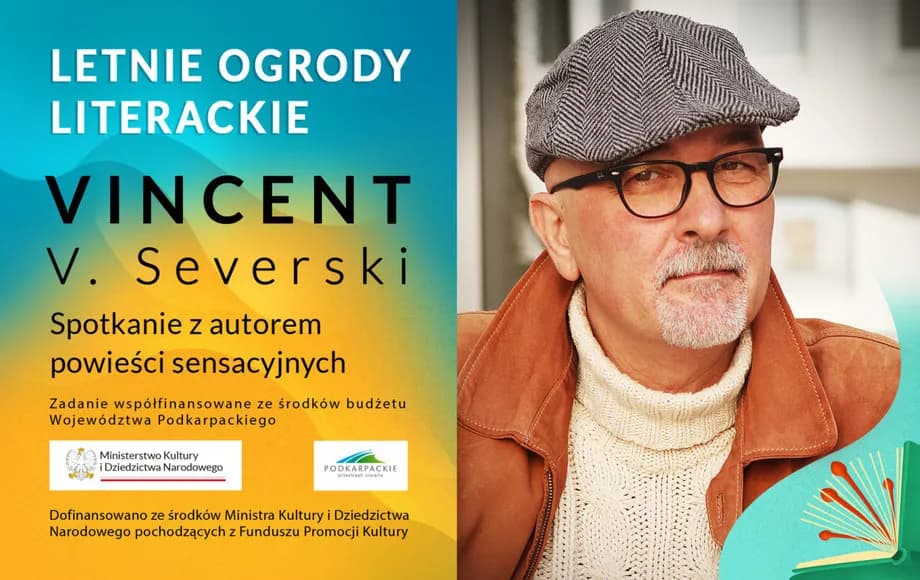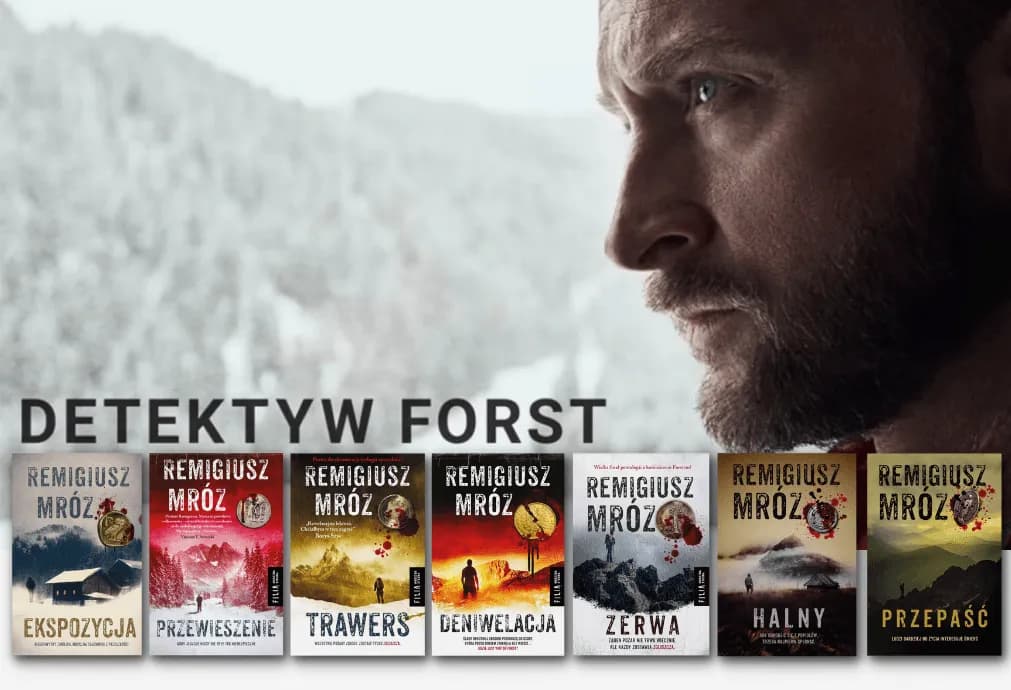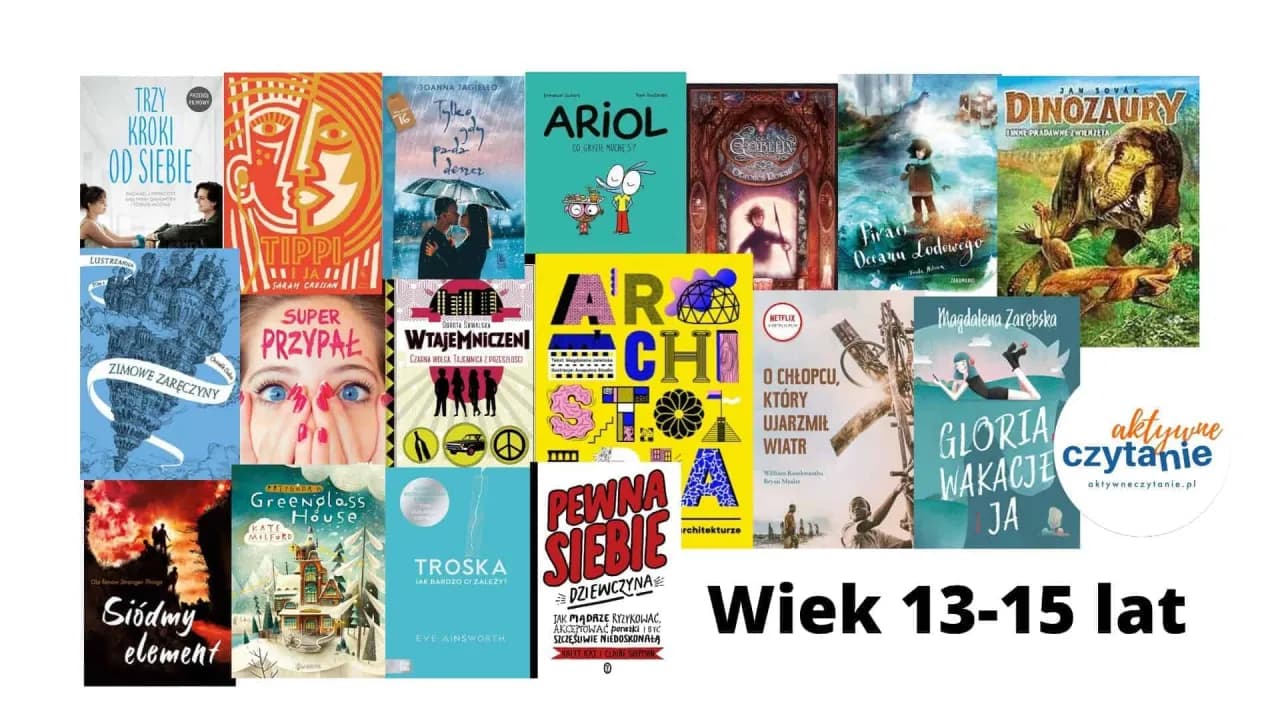Jak wymienić pastę termoprzewodzącą w laptopie to częste pytanie wśród użytkowników tych urządzeń. W pewnym momencie każdy laptop zaczyna się przegrzewać, traci na wydajności i gorzej radzi sobie z obsługą zaawansowanych programów oraz gier. Dzieje się tak między innymi przez zużycie pasty termoprzewodzącej, która odprowadza ciepło z procesora. Na szczęście wymiana pasty termicznej w laptopie nie jest tak trudna, jak się wydaje. Wystarczy kilka prostych kroków i trochę ostrożności, aby samodzielnie wykonać tę operację. Poniższy poradnik krok po kroku pokaże Ci jak z powodzeniem wymienić pastę termiczną w laptopie.
Kluczowe wnioski:- Wymiana pasty termicznej nie jest trudna i można ją wykonać samodzielnie w domu
- Dobre przygotowanie, cierpliwość i precyzja są kluczowe dla powodzenia operacji
- Po wymianie pasty termicznej laptop znów zacznie normalnie działać - przestanie się przegrzewać i zwiększy swoją wydajność
- Zalecane jest stosowanie wysokiej jakości past termoprzewodzących znanych marek
- Przy odrobinie wprawy, cały proces wymiany pasty w laptopie zajmuje około 1-2 godzin
Jak sprawdzić stan pasty termicznej
Aby sprawdzić stan pasty termoprzewodzącej w laptopie, warto najpierw zwrócić uwagę na objawy świadczące o jej zużyciu. Do najczęstszych należą: nagrzewanie się laptopa i głośna praca wentylatorów podczas normalnego użytkowania, spadek wydajności, zacinające się programy i gry, częste restarty laptopa lub wyłączanie się pod wpływem wysokiej temperatury.
Kolejnym krokiem jest sprawdzenie temperatury procesora za pomocą specjalnych programów, np. Core Temp, AIDA64, HWMonitor, SpeedFan czy Real Temp. Pozwalają one na bieżący monitoring parametrów pracy CPU. Jeśli temperatury rdzeni procesora przekraczają 90-100°C mimo intensywnej pracy wentylatora, to z całą pewnością konieczna jest wymiana pasty termoprzewodzącej w laptopie.
Bezpośrednia kontrola pasty termicznej
Ostanie potwierdzenie zużycia pasty termoprzewodzącej daje jej wizualna inspekcja. Należy otworzyć laptopa i zdemontować chłodzenie procesora. Jeśli pasta jest stara, sucha i popękana - nie ma wątpliwości, że wymaga ona niezwłocznej wymiany.
Jak przygotować się do wymiany pastywymiany pasty
Przed przystąpieniem do wymiany pasty termoprzewodzącej w laptopie, warto odpowiednio się do tego przygotować, aby cały proces przebiegł sprawnie i bezproblemowo. Oto najważniejsze kroki:
- Zakup nowej pasty termoprzewodzącej - najlepiej renomowanego producenta, np. Arctic Cooling, Thermal Grizzly, Noctua
- Zgromadź potrzebne narzędzia - małe śrubokręty, szczypce, wykałaczki
- Znajdź instrukcję serwisową laptopa z rozbiciem na części
- Wykonaj kopię zapasową danych na wypadek nieprzewidzianych problemów
- Zapewnij dużo miejsca do pracy i dobre oświetlenie
Mając to wszystko możesz przystąpić do demontażu laptopa i samego procesu wymiany pasty termoprzewodzącej.
Jak odkręcić obudowę laptopa
Aby wymienić pastę termiczną musisz najpierw otworzyć obudowę laptopa. Zazwyczaj wymaga to odkręcenia kilku lub kilkunastu śrub znajdujących się na spodzie oraz z boku/wieczku matrycy. Ich rozmieszczenie jest różne w zależności od modelu.
Po odkręceniu wszystkich wskazanych śrub, ostrożnie podważ plastikowe elementy obudowy. W niektórych laptopach trzeba najpierw odpiąć klawiaturę, touchpad lub maskownicę matrycy. Cały czas postępuj delikatnie, by nie uszkodzić cienkich przewodów czy złącz.
Gdzie szukać śrub?
Zazwyczaj śruby do otwarcia laptopa znajdują się:
- Na spodzie obudowy
- Pod nóżkami i gumowymi podkładkami
- Pod na stickerami ozdobnymi lub prawnymi
- W komorze baterii
- Pod klawiaturą
Jak zdemontować chłodzenie procesora

Po zdjęciu obudowy laptopa ukaże się jego wnętrze wraz z podzespołami. Kolejnym krokiem jest demontaż układu chłodzenia aby mieć dostęp do procesora i pasty termicznej.
Najpierw odłącz przewód zasilający wentylator. Następnie odkręć śrubki mocujące radiator do płyty głównej. Czasami trzeba też zdjąć blokadę zatrzaskową. Po odkręceniu wszystkich połączeń, delikatnie unieś chłodzenie procesora.
Pamiętaj, że na procesorze nadal znajduje się pasta termiczna. Podnosząc chłodzenie, zachowaj ostrożność, aby nie pobrudzić innych elementów laptopa.
| ✅ | Unosząc chłodzenie, skieruj je do góry prostopadle do płyty głównej |
| ❌ | Nie przechylaj chłodzenia, by pasta termiczna nie ściekała na boki |
Jak nałożyć nową pastę termoprzewodzącą
Kolejnym krokiem po demontażu chłodzenia jest oczyszczenie powierzchni procesora oraz radiatora z resztek starej pasty termicznej. Do tego idealnie nadają się watki kosmetyczne nasączone alkoholem izopropylowym lub acetonem.
Gdy obie powierzchnie będą czyste, możesz przystąpić do aplikacji nowej pasty termoprzewodzącej. Nałóż cienką warstwę pasty na środek procesora, tak by pokryła całą powierzchnię chipu. Nie musi być idealnie równa, ale nie powinna zawierać pęcherzyków powietrza.
Teraz wystarczy tylko zamontować z powrotem układ chłodzenia procesora i od tej pory laptop ponownie będzie pracował prawidłowo bez ryzyka przegrzania.
Jak zmontować chłodzenie i zamknąć obudowę
Po wykonaniu wymiany pasty termicznej w laptopie, ostatnim krokiem jest ponowny montaż chłodzenia procesora i zamknięcie obudowy komputera. Dokręć starannie wszystkie śrubki i zatrzaski, uważając by nie przyciąć żadnych przewodów.
Zanim zamkniesz definitwnie laptopa, włącz go na chwilę w celu weryfikacji poprawności działania. Jeśli procesor i wentylator pracują normalnie, możesz dokończyć składanie komputera.
Gotowe! Samodzielna wymiana pasty termoprzewodzącej zakończona sukcesem. Laptop powinien teraz pracować wydajnie i bez ryzyka przegrzewania przez długi czas.
Podsumowanie
Artykuł szczegółowo wyjaśnia, jak samodzielnie wykonać wymianę pasty termoprzewodzącej w laptopie. Przedstawia objawy świadczące o konieczności jej wymiany, sposoby sprawdzenia stanu obecnej pasty termicznej oraz krok po kroku instrukcję całego procesu.
Kluczowe etapy to: przygotowanie niezbędnych narzędzi i materiałów, otwarcie obudowy laptopa, demontaż układu chłodzenia, dokładne oczyszczenie procesora i radiatora, nałożenie nowej pasty, ponowny montaż i sprawdzenie poprawności działania laptopa.
Zawarte informacje pozwolą każdemu użytkownikowi laptopa na samodzielną wymianę pasty termicznej. Dobra organizacja pracy, cierpliwość i precyzja działania są kluczowe dla powodzenia całej operacji. Efektem będzie laptop pracujący wydajniej i bez ryzyka przegrzewania.
Mimo szczegółowych instrukcji, wymiana pasty termoprzewodzącej wiąże się z ryzykiem uszkodzenia laptopa. Dlatego osoby niepewne swoich możliwości powinny rozważyć oddanie komputera do serwisu. Jednak przy odrobinie wprawy, cały proces jest dość prosty do samodzielnego wykonania w warunkach domowych.